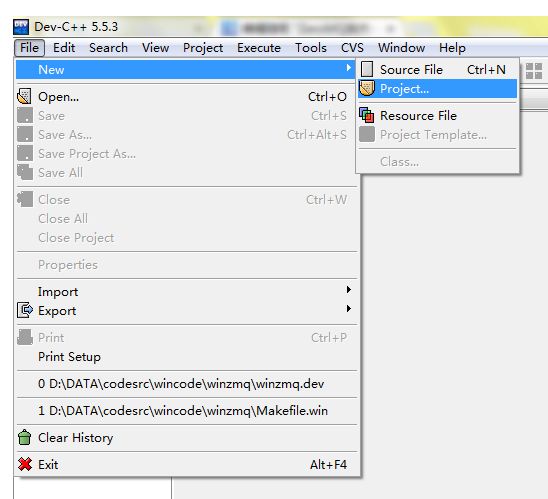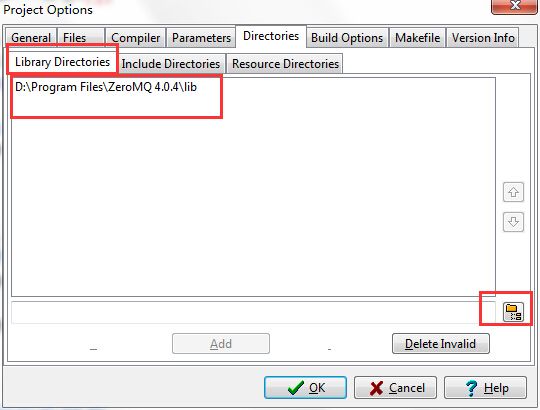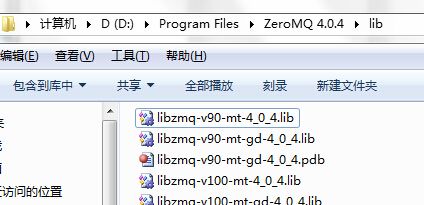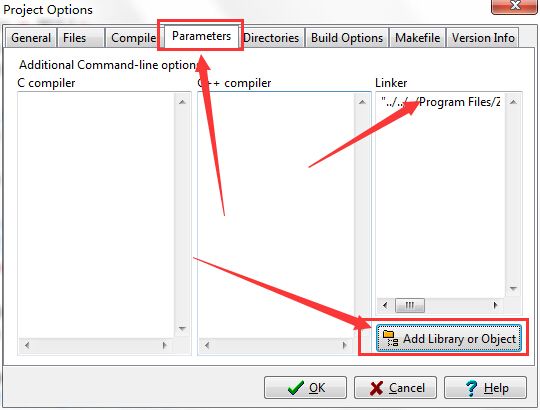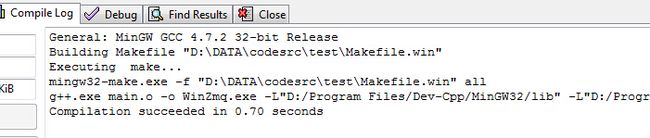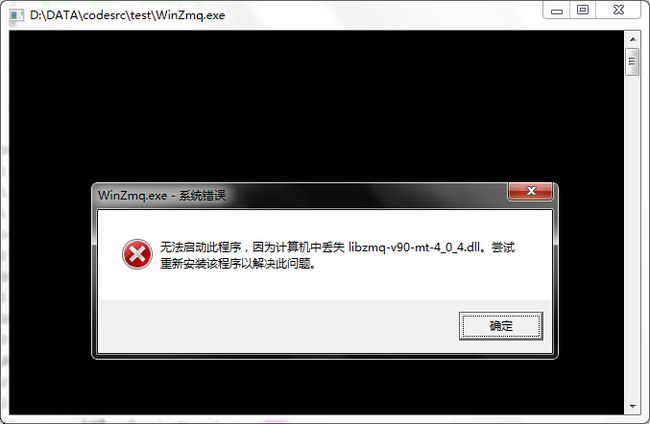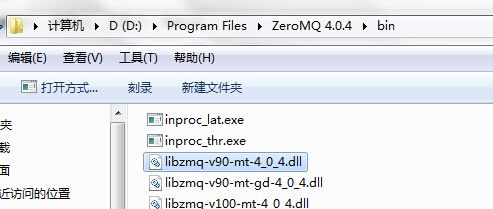ZeroMQ 配置(ZeroMQ实例-使用ZeroMQ进行windows与linux之间的通信)
- 简述
ZeroMQ号称是“史上最快的消息队列”,基于c语言开发的,实时流处理sorm的task之间的通信就是用的zeroMQ。
引用官方说法,“ZMQ(以下ZeroMQ简称ZMQ)是一个简单好用的传输层,像框架一样的一个socket library,
他使得Socket编程更加简单、简洁和性能更高。是一个消息处理队列库,可在多个线程、内核和主机盒之间弹性伸缩。
但是,它无疑是极具前景的、并且是人们更加需要的“传统”BSD套接字之上的一层封装。
ZMQ让编写高性能网络应用程序极为简单和有趣。” 确实,
它跟RabbitMQ,ActiveMQ之类有着相当本质的区别,
ZeroMQ根本就不是一个消息队列服务器,更像是一组底层网络通讯库,
对原有的Socket API加上一层封装,是我们操作更简便。使用时只需要引入相应的jar包即可。
下文包括linux和Windows两种配置
- Linux步骤如下:
1)下载zeromq的源代码,ZeroMQ的官方网址:http://zeromq.org/
百度网盘的下载地址 : http://pan.baidu.com/s/1mg61em0
ZMQ API 的 百度网盘 下载地址 : http://pan.baidu.com/s/1jGDqXfS
注:在本文写作时,ZMQ版本已经升级到4.1.0,不过影响没多大
2)解压源文件
tar zxf zeromq-4.0.3.tar.gz
3)
3.1进入zmq目录并进行编译和安装
cd zeromq-4.0.3
3.2执行配置文件
./configure
3.3 进行编译
make
3.4 安装zmq
make install
4)现在开始使用zmq进行网络通信
4.1接收端代码
1 //包含zmq的头文件 2 #include3 #include "stdio.h" 4 5 int main(int argc, char * argv[]) 6 { 7 void * pCtx = NULL; 8 void * pSock = NULL; 9 const char * pAddr = "tcp://*:7766"; 10 11 //创建context,zmq的socket 需要在context上进行创建 12 if((pCtx = zmq_ctx_new()) == NULL) 13 { 14 return 0; 15 } 16 //创建zmq socket ,socket目前有6中属性 ,这里使用dealer方式 17 //具体使用方式请参考zmq官方文档(zmq手册) 18 if((pSock = zmq_socket(pCtx, ZMQ_DEALER)) == NULL) 19 { 20 zmq_ctx_destroy(pCtx); 21 return 0; 22 } 23 int iRcvTimeout = 5000;// millsecond 24 //设置zmq的接收超时时间为5秒 25 if(zmq_setsockopt(pSock, ZMQ_RCVTIMEO, &iRcvTimeout, sizeof(iRcvTimeout)) < 0) 26 { 27 zmq_close(pSock); 28 zmq_ctx_destroy(pCtx); 29 return 0; 30 } 31 //绑定地址 tcp://*:7766 32 //也就是使用tcp协议进行通信,使用网络端口 7766 33 if(zmq_bind(pSock, pAddr) < 0) 34 { 35 zmq_close(pSock); 36 zmq_ctx_destroy(pCtx); 37 return 0; 38 } 39 printf("bind at : %s\n", pAddr); 40 while(1) 41 { 42 char szMsg[1024] = {0}; 43 printf("waitting...\n"); 44 errno = 0; 45 //循环等待接收到来的消息,当超过5秒没有接到消息时, 46 //zmq_recv函数返回错误信息 ,并使用zmq_strerror函数进行错误定位 47 if(zmq_recv(pSock, szMsg, sizeof(szMsg), 0) < 0) 48 { 49 printf("error = %s\n", zmq_strerror(errno)); 50 continue; 51 } 52 printf("received message : %s\n", szMsg); 53 } 54 55 return 0; 56 }
4.2发送端代码
1 //包含zmq的头文件 2 #include3 #include "stdio.h" 4 5 int main(int argc, char * argv[]) 6 { 7 void * pCtx = NULL; 8 void * pSock = NULL; 9 //使用tcp协议进行通信,需要连接的目标机器IP地址为192.168.1.2 10 //通信使用的网络端口 为7766 11 const char * pAddr = "tcp://192.168.1.2:7766"; 12 13 //创建context 14 if((pCtx = zmq_ctx_new()) == NULL) 15 { 16 return 0; 17 } 18 //创建socket 19 if((pSock = zmq_socket(pCtx, ZMQ_DEALER)) == NULL) 20 { 21 zmq_ctx_destroy(pCtx); 22 return 0; 23 } 24 int iSndTimeout = 5000;// millsecond 25 //设置接收超时 26 if(zmq_setsockopt(pSock, ZMQ_RCVTIMEO, &iSndTimeout, sizeof(iSndTimeout)) < 0) 27 { 28 zmq_close(pSock); 29 zmq_ctx_destroy(pCtx); 30 return 0; 31 } 32 //连接目标IP192.168.1.2,端口7766 33 if(zmq_connect(pSock, pAddr) < 0) 34 { 35 zmq_close(pSock); 36 zmq_ctx_destroy(pCtx); 37 return 0; 38 } 39 //循环发送消息 40 while(1) 41 { 42 static int i = 0; 43 char szMsg[1024] = {0}; 44 snprintf(szMsg, sizeof(szMsg), "hello world : %3d", i++); 45 printf("Enter to send...\n"); 46 if(zmq_send(pSock, szMsg, sizeof(szMsg), 0) < 0) 47 { 48 fprintf(stderr, "send message faild\n"); 49 continue; 50 } 51 printf("send message : [%s] succeed\n", szMsg); 52 getchar(); 53 } 54 55 return 0; 56 }
5)在CentOS下编译通过,记得要加zmq的链接库 -lzmq
1 gcc -o recv recv.c -lzmq 2 gcc -o send send.c -lzmq
6)在机器192.168.1.2上运行recv程序,在同一个局域网的另一台机器(同一台机器也可以)上运行send程序,结果如下
6.1接收端
1 $ ./recv 2 bind at : tcp://*:7766 3 waitting... 4 received message : hello world : 0 5 waitting... 6 received message : hello world : 1 7 waitting... 8 received message : hello world : 2 9 waitting... 10 received message : hello world : 3 11 waitting... 12 received message : hello world : 4 13 waitting... 14 received message : hello world : 5 15 waitting...
6.2 发送端
1 $ ./send 2 Enter to send... 3 send message : [hello world : 0] succeed 4 5 Enter to send... 6 send message : [hello world : 1] succeed 7 8 Enter to send... 9 send message : [hello world : 2] succeed 10 11 Enter to send... 12 send message : [hello world : 3] succeed 13 14 Enter to send... 15 send message : [hello world : 4] succeed 16 17 Enter to send... 18 send message : [hello world : 5] succeed
7)结束语
以上是zmq最基本的网络通讯实例,在此基础上可以进行更复杂的设计,写出一些网络聊天、文件传输等的网络软件。
如何在Windows上使用ZeroMQ请看这里:http://www.cnblogs.com/fengbohello/p/4369082.html
更多 ZeroMQ API :http://www.cnblogs.com/fengbohello/p/4230135.html
- Windows 配置
在Windows环境下使用ZMQ
3.1)安装Windows环境下的ZMQ开发库,可以到ZMQ官网进行下载,或者到百度网盘进行下载
x86版本 http://pan.baidu.com/s/1qWI82wk
x64版本 http://pan.baidu.com/s/1hqiWSXu
下载->解压->安装
我的ZMQ安装路径是 : D:\Program Files\ZeroMQ 4.0.4
3.2)使用ZMQ链接库
3.2.1)我用的是dev-cpp,新建一个工程。
3.2.2)建立一个命令行项目:
3.2.3)设置工程编译时需要的头文件目录和链接库目录
编译时的链接库目录如下图:
头文件目录如下图:
需要用到的链接库,如下图:
3.2.4)本文需要两个进程进行配合,接收端在windows环境下,发送端在Linux环境下。接收端的代码和发送端的代码都在上一篇文章里面:《ZeroMQ实例-使用ZMQ(ZeroMQ)进行局域网内网络通信》。将文章里接收端代码拷贝到我们当前的工程文件里。发送端放到另一台Linux目录里,并修改代码里的要连接的服务端IP为你的当前Windows 系统的IP。
3.2.5)在当前工程里,按F9开始编译:
编译成功。接下来按F10运行试试看:
3.2.6)运行失败,找不到运行时链接库。需要把运行时链接库拷贝到程序所在的目录下:
拷贝完成后,如下:
3.2.7)按F10,运行windows下的接收端程序;在linux机器上运行发送端程序,结果如下:
截图显示我的windows程序运行情况(左边),和我远程连接的linux机器的运行情况(右边)。